Releasenyheter 2025-05-06
25 april, 2025Releasenyheter 2025-05-06
SoftOne GO är ett ledande, komplett och flexibelt affärssystem, utvecklat med kundens behov i fokus. Systemet är ett modulbaserat, vilket innebär att du bara köper de delar du behöver och företaget kan enkelt börja växa tillsammans med systemet.
Oavsett vilken bransch du verkar inom är vår mångsidiga affärsplattform skräddarsydd för att möta dina unika behov och driva din framgång. Från hälsovård till finans, tillverkning till e-handel, vår lösning ger företag inom olika sektorer möjlighet att frodas i dagens konkurrensutsatta landskap. Med mer än 2000 kunder och över 30 års erfarenhet har vi byggt en gedigen branscherfarenhet.
SoftOne Group erbjuder olika tjänster med syfte att ge bästa möjliga support till dig som kund, oavsett om du är ny kund eller har använt vår affärsmiljö under en längre tid. Våra konsulter har lång erfarenhet av affärsprocesser och IT-system. Tjänsterna omfattar implementering, utbildning, förlängning av licenser till omfattande konsultarbete.
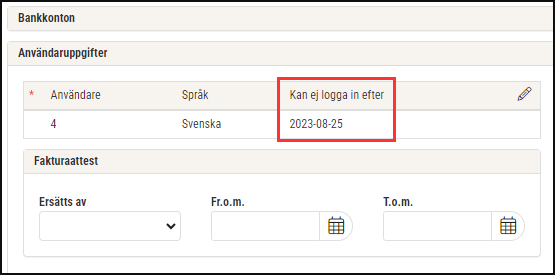
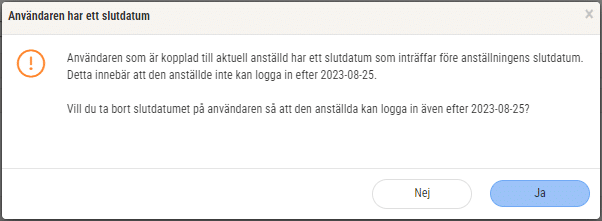
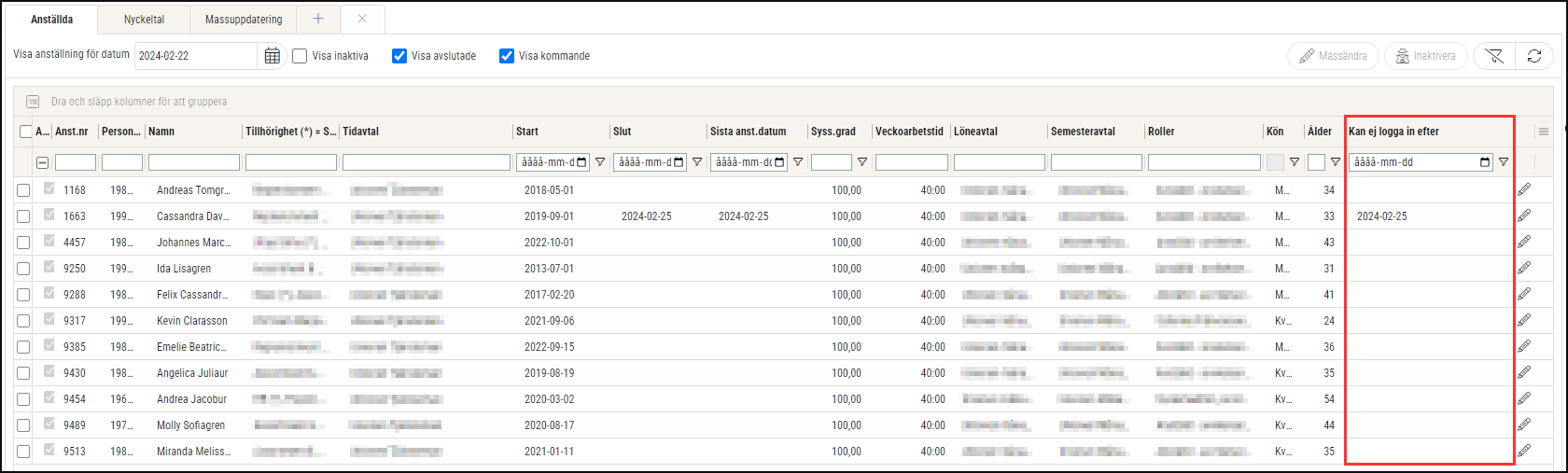
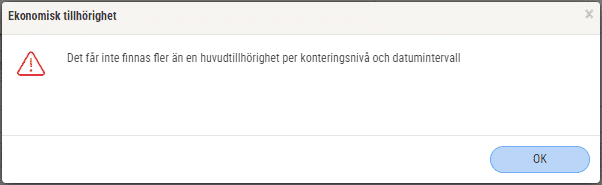
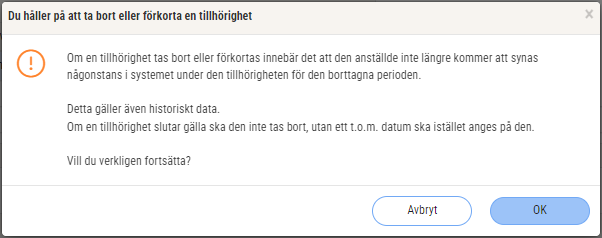
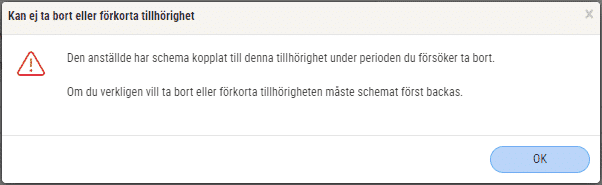
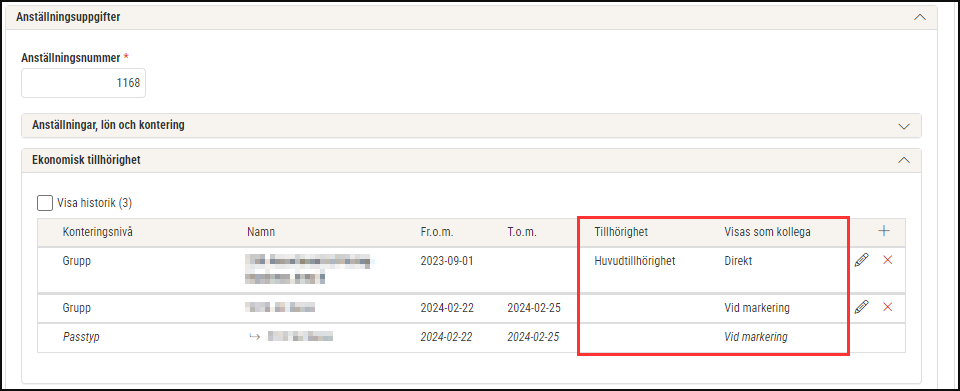
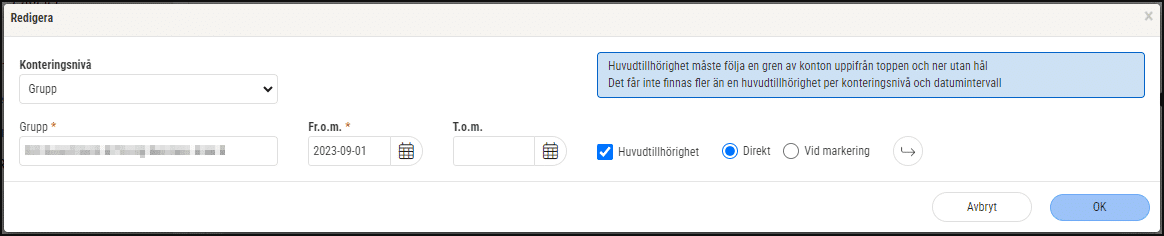
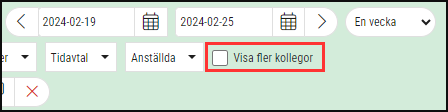
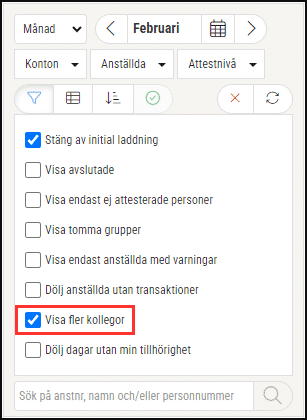
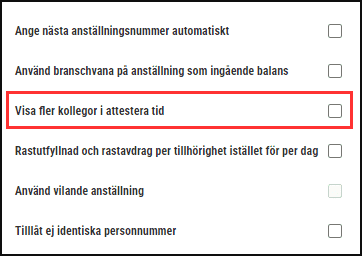
Den nya app-versionen finns vanligtvis tillgänglig samma dag som webb-releasen. Det kan dock förekomma en fördröjning på någon dag från att vi släpper app-versionen till dess att den blir tillgänglig i App Store och Google Play.
Observera att uppdateringen behöver laddas ned manuellt om telefonen inte är inställd på automatisk uppdatering av nya app-versioner.
Våra användare av mobilappen kan nu via en genväg i GO-Mail om tilldelad order komma direkt till den aktuella ordern.
Användaren får ett GO-Mail när denne har blivit tilldelad en order. Det finns sedan tidigare ett ordernummer i meddelandet, men du fick då navigera manuellt till sidan Order för att sedan söka upp rätt ordernummer.
Många användare önskade sig en genväg direkt till ordern och nu är den på plats som en blå funktionsknapp benämnd ’Gå till order’.
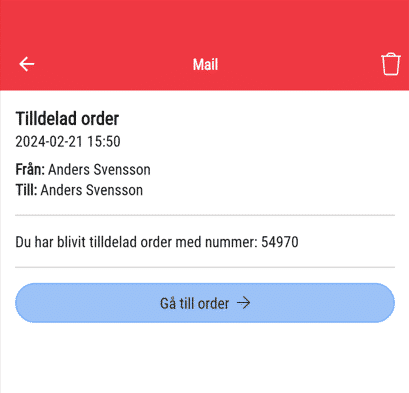
Våra användare av mobilappen kan nu via en genväg i sitt GO-Mail om fakturor att attestera komma direkt till sidan Fakturaattest.
Användaren får ett GO-mail när det finns en eller flera leverantörsfakturor att attestera. Det finns sedan tidigare fakturanummer i meddelandet, men du fick då navigera manuellt till sidan där man attesterar fakturor.
Många användare önskade sig en genväg direkt till sidan Fakturaattest och nu är den på plats som en blå funktionsknapp benämnd ’Gå till attest’.
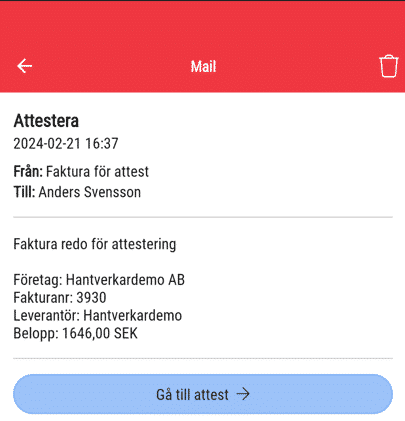
Vi har lagt till denna funktion i appen. Det är nu möjligt att få varningar och/eller stopp om passförfrågan skickas mer än angiven tillåten tid före passets starttid även i appen.
Läs mer om hur detta fungerar och hur du ställer in detta i releasenyheterna 2024-02-13 under fliken Tid/Bemanning.
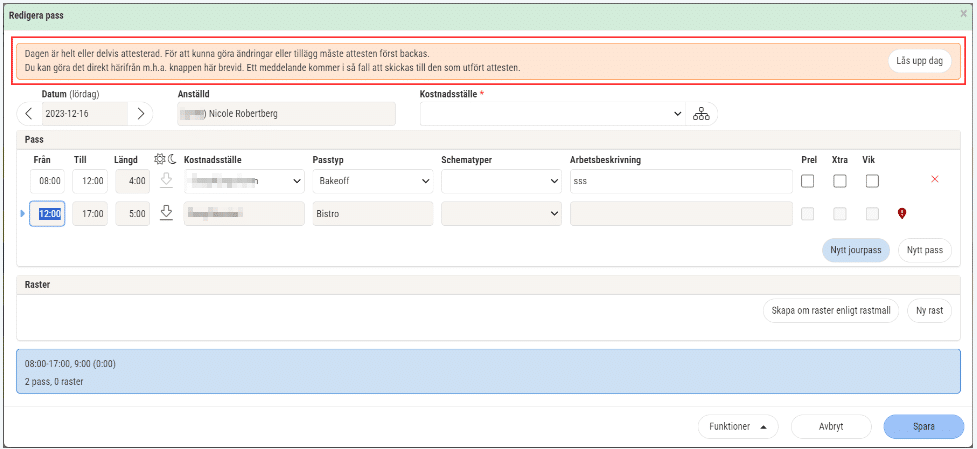
OBS! Nedanstående inställning på attestrollen ska INTE vara markerad för att funktionen ovan ska fungera korrekt. Den innebär att man kan göra förändringar även på utlånad personal.
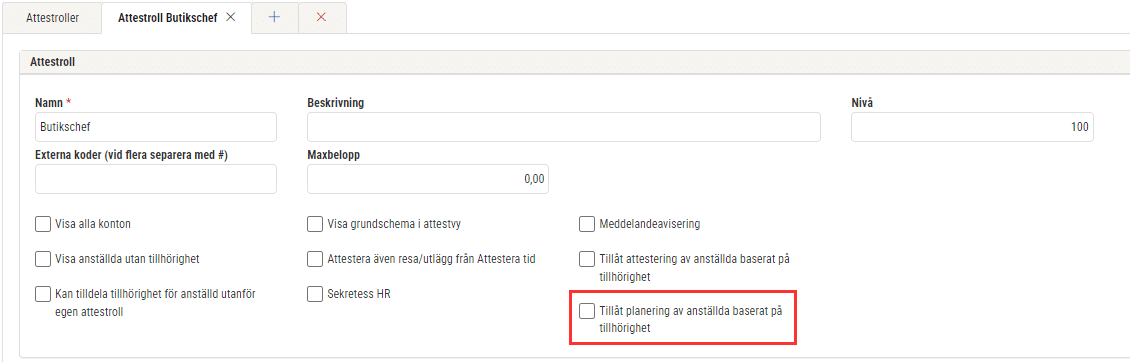
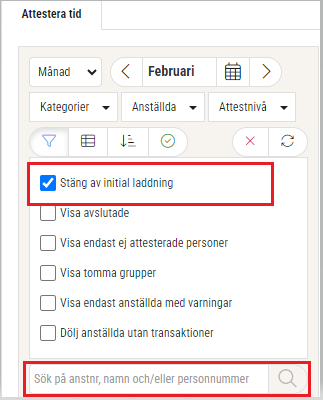
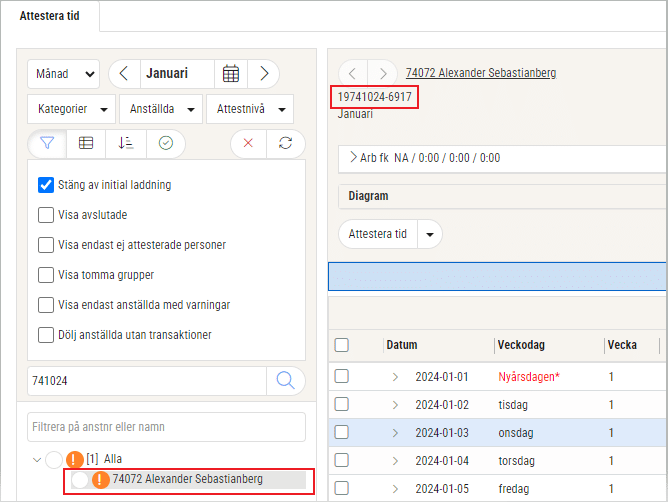
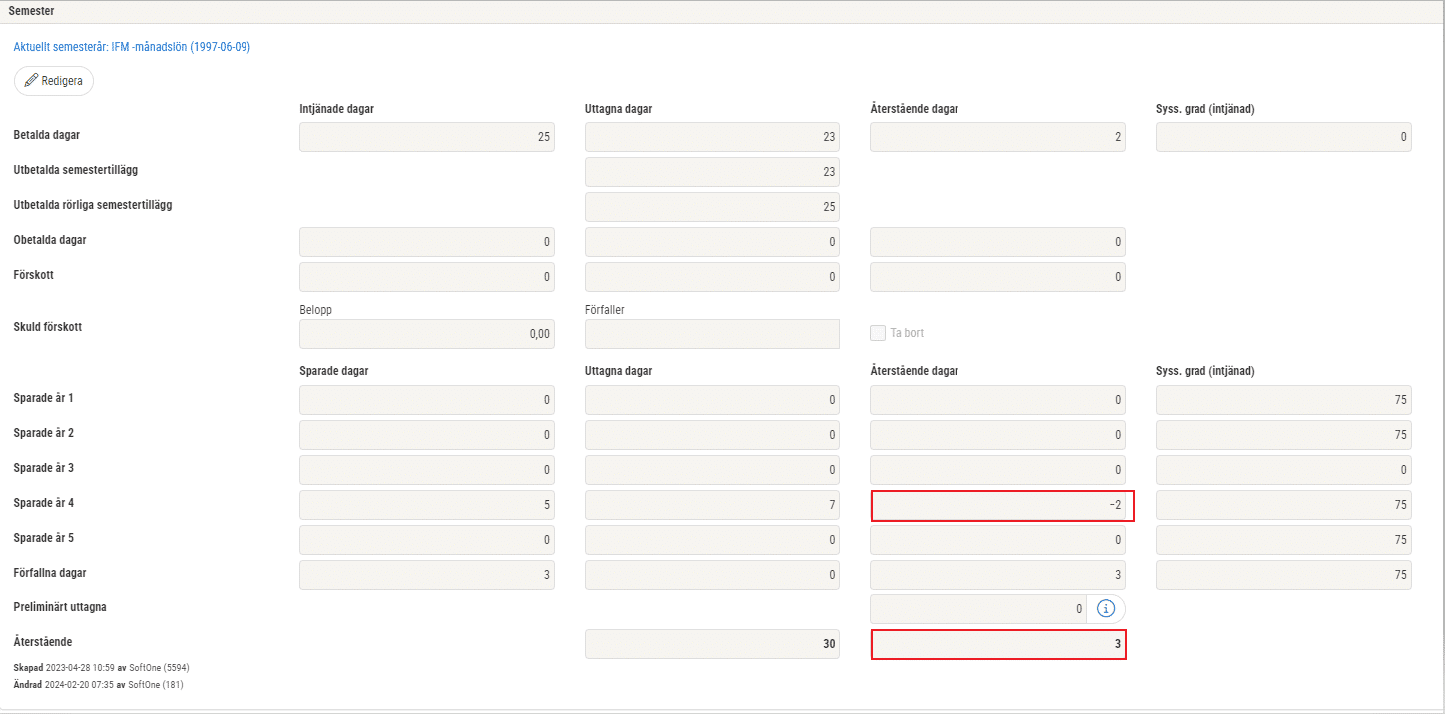

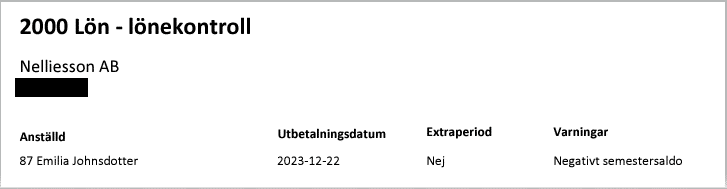
Nu går det att via en formel få in en snittkostnad utifrån grundschema för att räkna med kostnader för till exempel helglön.
Gå in under Inställningar > Lön > Löneformler.
Leta upp formeln som användas för beräkning av kostnad i schemaplaneringen. För att ta reda på vilken formel som används går ni till Anställda > Register > Löneavtal och under Löneformler.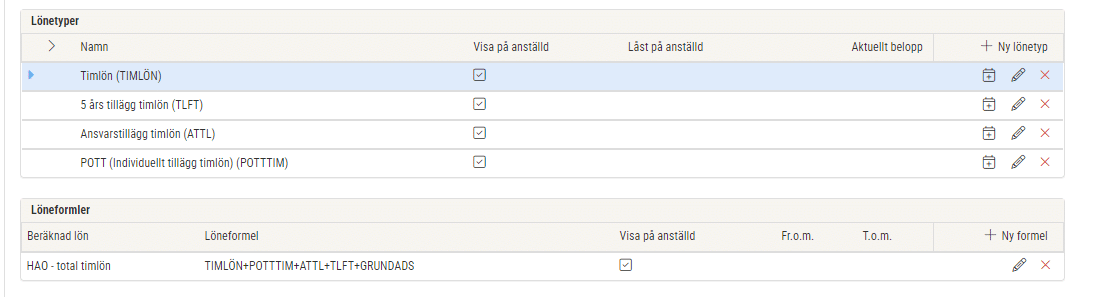
Leta upp formeln och tryck på pennan för att redigera.
Lägg till det fasta värdet GRUNDADS genom att skriva in texten eller välja i dropdown Fasta värden.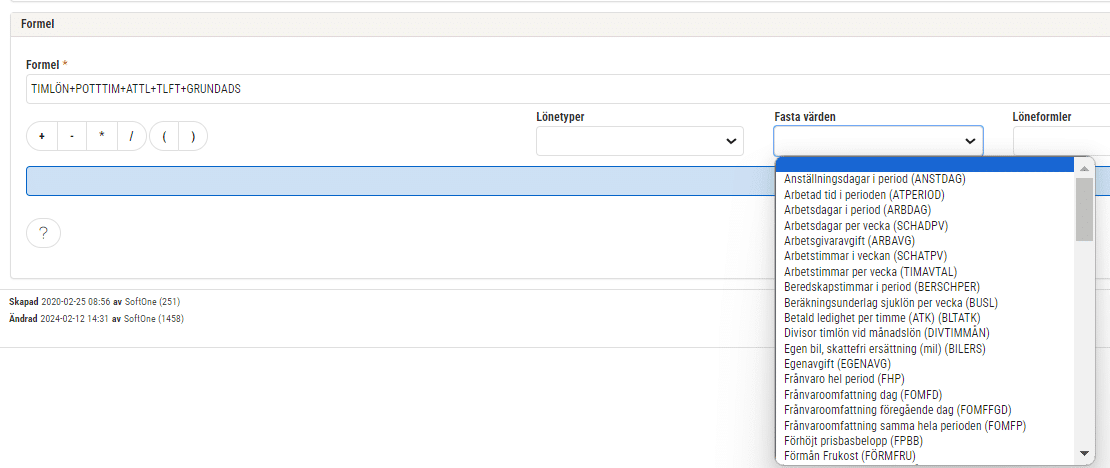
Utifrån input från kunder har vi utfört några mindre förbättringar vid vidarefakturering av leverantörsfakturor:
För att få sökträff på ett antal artiklar utifrån ett startvärde har vi justerat sökningen av artiklar i bl.a. Orderregistreringen utifrån nedan:

Cylinda har tidigare varit en del av Elektroskandia men blir nu ett eget AB. EDI-fakturorna avseende Cylinda kommer fortsatt skickas från Elektroskandia, men med ett nytt organisationsnummer. Driftsättningen av detta kommer ske 2024-03-01.
Om du vill att fakturor från Cylinda fortsatt kommer in på leverantören för Elektroskandia behöver du inte göra några förändringar.
En ny kolumn för att visa om en faktura är en kontantförsäljning har lagts till i kundfakturalistan (Försäljning > Faktura > Fakturor). Kolumnen ’Kontantfaktura’ är som standard dold och måste läggas till i listan om den ska användas.
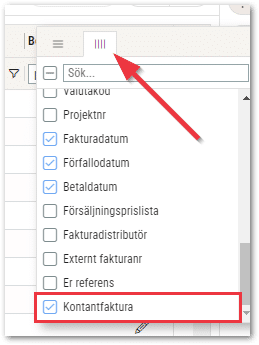
Kolumnen visar värdena Ja/Nej.
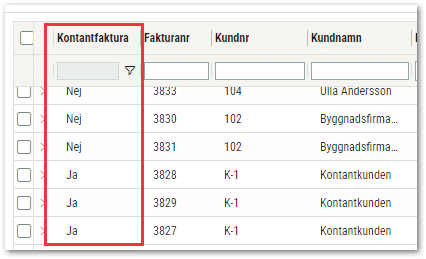
Fakturorna kan filtreras genom att välja det önskade värdet i tratten.
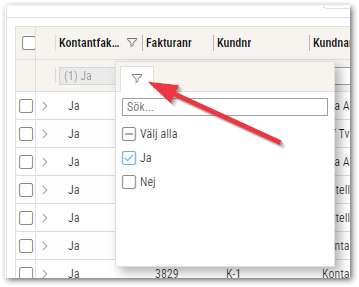
Inställningen ’Visa summeringar inkl. moms’ längst ned på sidorna Order, Offert, Avtal och Kundfakturor har alltid varit urbockad som standard. Nu har vi ändrat det till en användarinställning och det senaste valet kommer att sparas till nästa gång du går in på sidan i fråga.

De två sidorna för registrering av försäljningsprislistor och redigering av enskilda försäljningspriser på artiklar slås nu samman till en ny, gemensam sida. Den uppgraderade sidan når du via Försäljning > Artikel > Prislistor och syftet med sammanslagningen är att förenkla och effektivisera administrationen av prissättning.
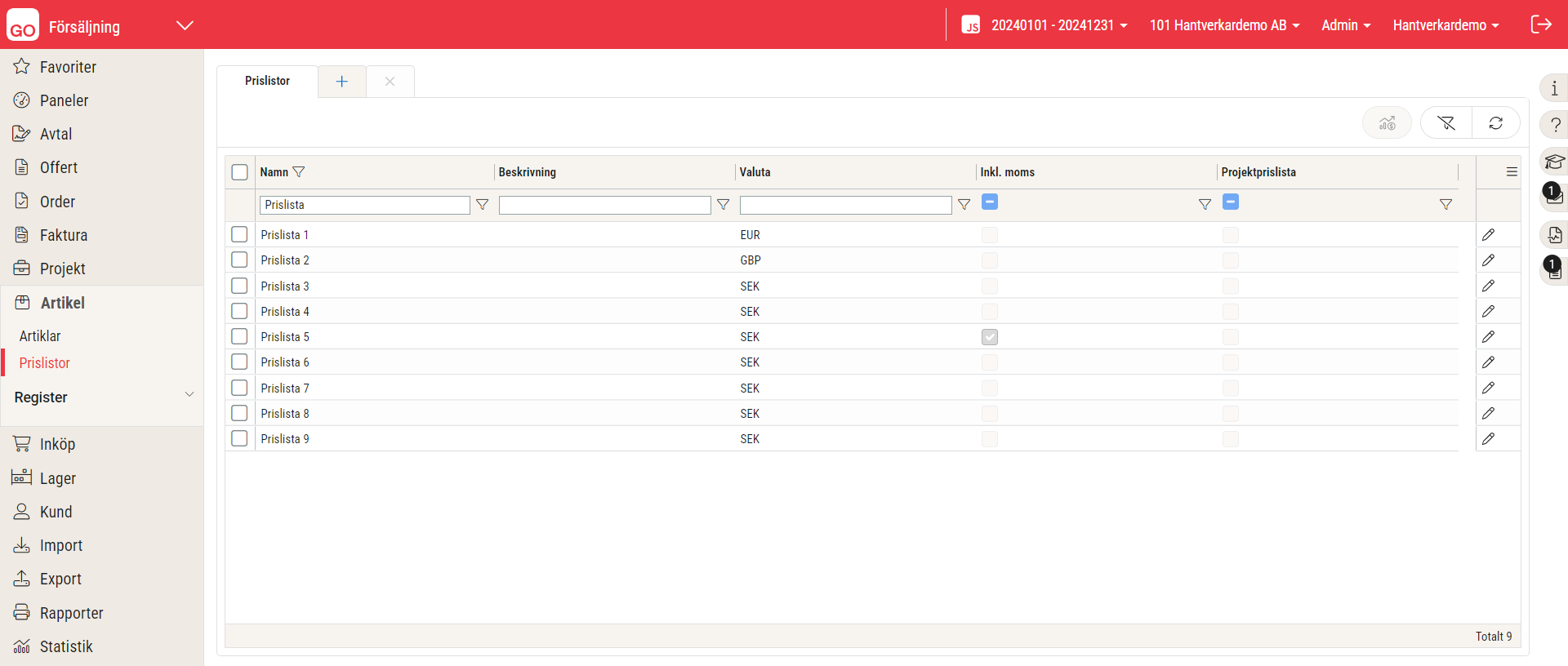
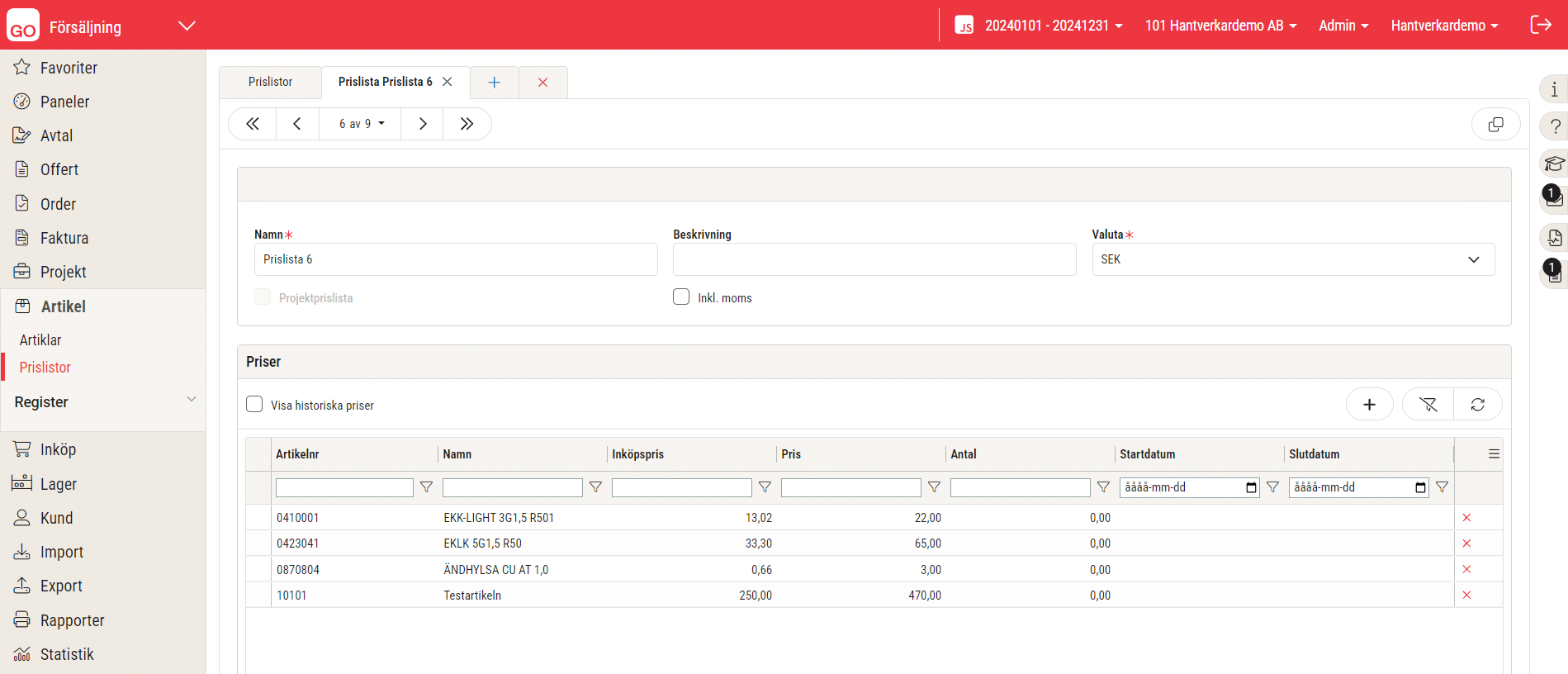
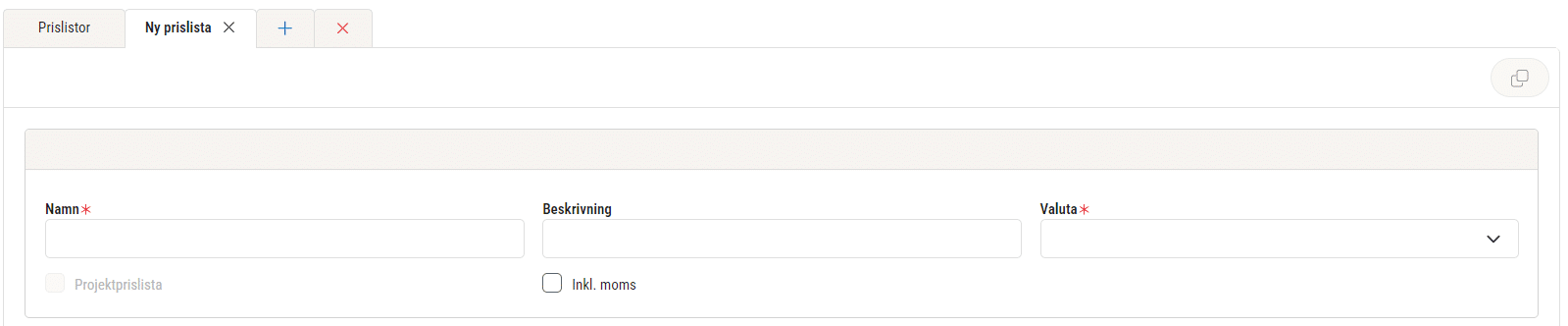
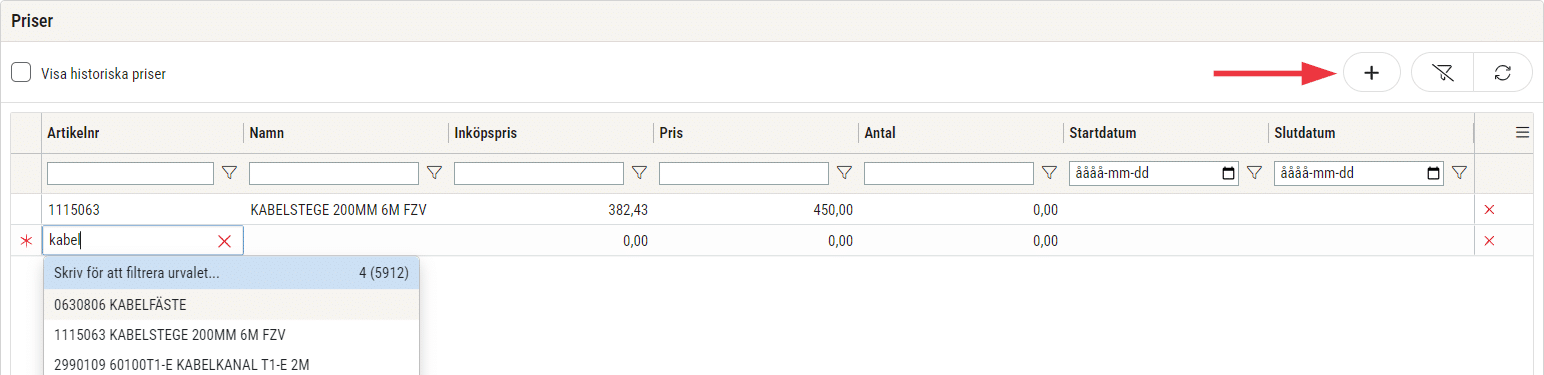
Det finns nu möjlighet att uppdatera hela eller delar av en försäljningsprislista, t.ex. för att göra en generell procentuell prisförändring. Uppdateringen avser de artiklar som är kopplade till den aktuella prislistan.
Behörighet
För att få tillgång till den nya funktionen för prisjustering behöver behörigheten Prisuppdatering [1103] aktiveras.
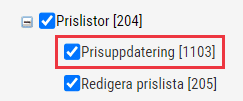

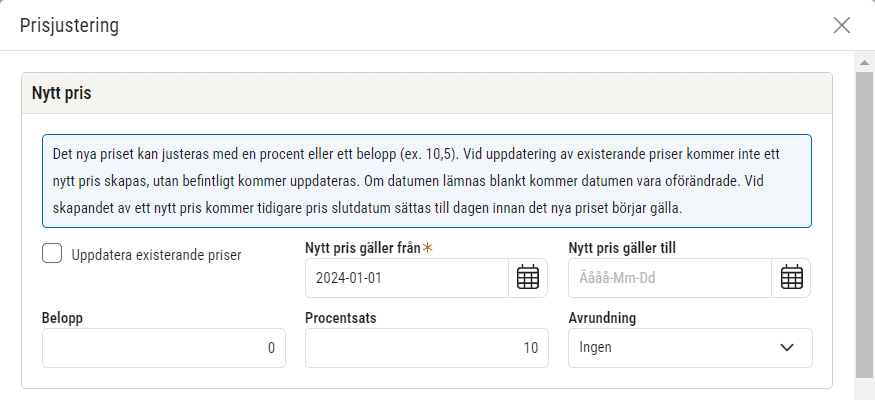
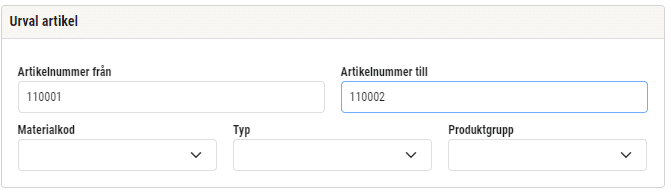
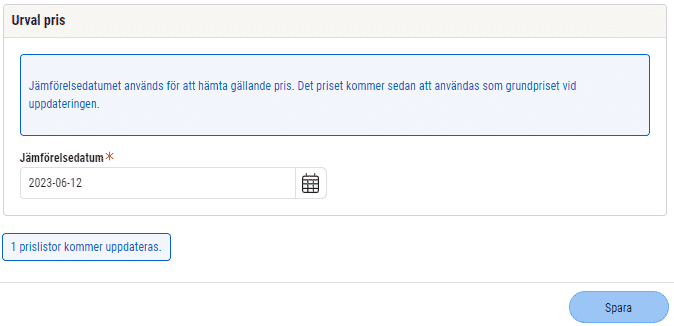
I samband med hopslagningen av sidorna Prislistor och Försäljningsprislistor har menyalternativet som kommer kvarstå, Prislistor, flyttats upp en nivå i menyn. Tidigare hittade du Prislistor under Försäljning > Artikel > Register, men från och med denna release är det istället placerat direkt under Försäljning > Artikel.
Anledningen till den förändrade placeringen är att sidan, efter hopslagningen och nytillkommen funktionalitet, inte längre bara är ett register utan numera en viktig basfunktionalitet för ett företags prissättning och fakturering.
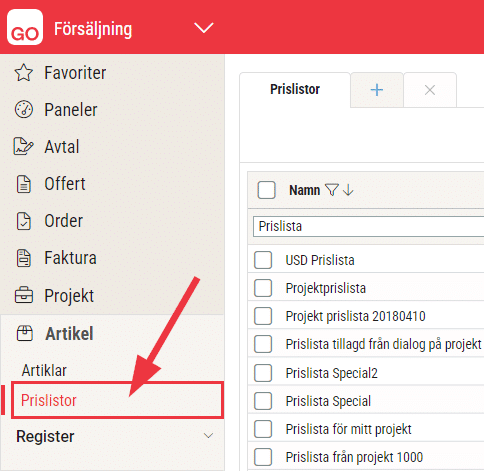
Behörigheterna som avser prislistor har flyttats från Inställningar till Artikel i behörighetsträdet. Behörighet 204 har även ändrat namn från ’Försäljningsprislistor’ till ’Prislistor’, för att matcha menyalternativets benämning.
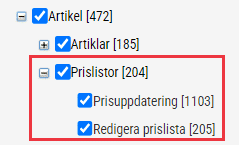
Vi har tidigare lagt till urval på produktgrupp vid utskrift av lagerrapporter på högersidan. Nu grupperas rapporten ’Lagervärdelista’ på produktgrupp för att du enklare ska kunna stämma av dina lagerförda artiklar.
I första hand grupperas rapporten på produktgrupp och i andra hand sorteras innehållet i respektive grupp på den valda sorteringen i urvalet för rapporten.
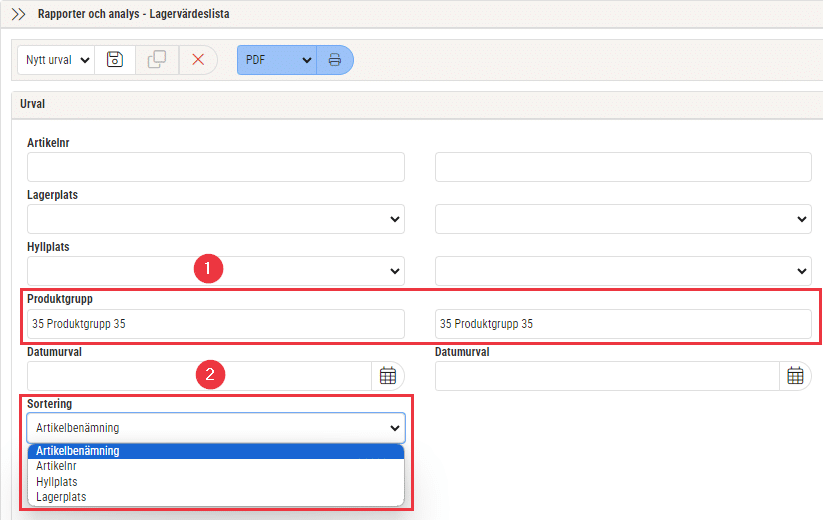

En ny inställning, ’Inkludera fakturerade beställningar’, har lagts till vid utskrift av försäljningsstatistik via Rapporter och analys på högersidan. Inställningen har lagts till för vissa angivna rapporter och ska endast användas när den nämns i rapportbeskrivningen. Om den används i några andra försäljningsstatistikrapporter kan den orsaka dubbel data i rapporten (fakturerad order och fakturan själv).
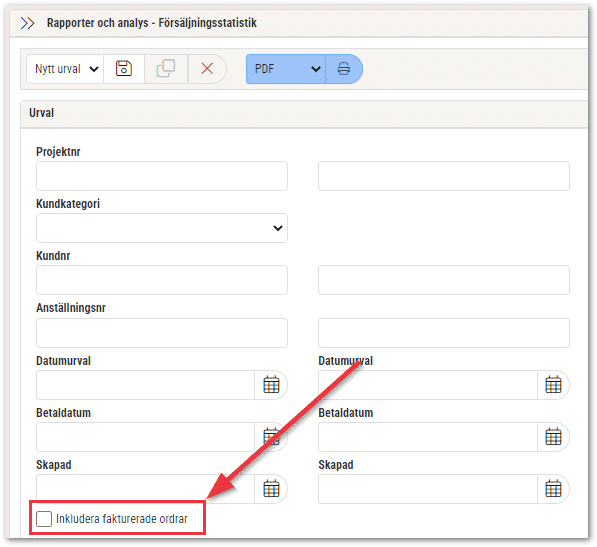
En ny inställning, ’Lagervärdesdatum’, har lagts till vid utskrift av lagerrapporter via Rapporter och analys på högersidan. Inställningen är till för att få reda på lagersaldot vid ett visst datum om det har skett lagertransaktioner mellan en inventerings start- och stoppdatum.
Observera: Lagerrapporterna kommer att uppdateras för att nämnd inställning ska tas hänsyn till, dvs. denna information är ännu inte tillgänglig i rapporterna. Följ de kommande releasenyheterna för uppdaterade rapporter!
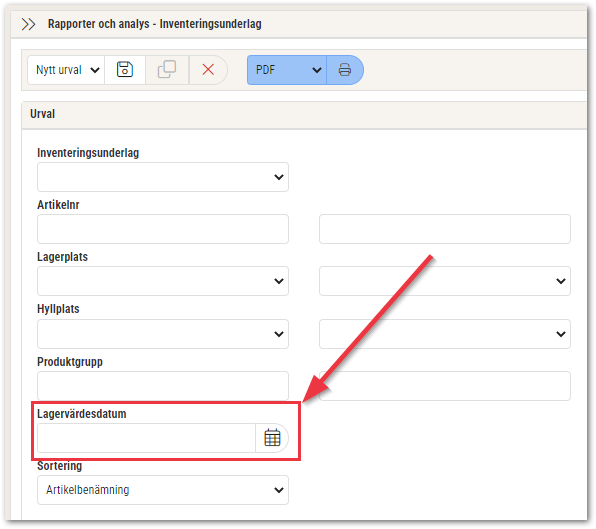
Modulen Statistik innehåller nu ett helt nytt menyalternativ som utgår från artikel och hittas via Försäljning > Statistik > Artikelstatistik.
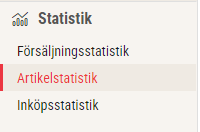
Förutsättningar
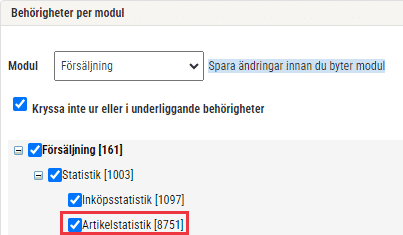
Vilken data visas i statistiken?
Artikelstatistiken kan visas för inköpsbeställningar och/eller kundfakturor som är genomförda under en period.
Hur används artikelstatistiken?
Du kan göra urval på:
Informationen i artikelstatistiken hämtas med Sök-knappen.
Uppgifterna kan grupperas på t.ex. månad genom att du drar kolumnen för månad upp till rubriken ovanför grupperade kolumner.
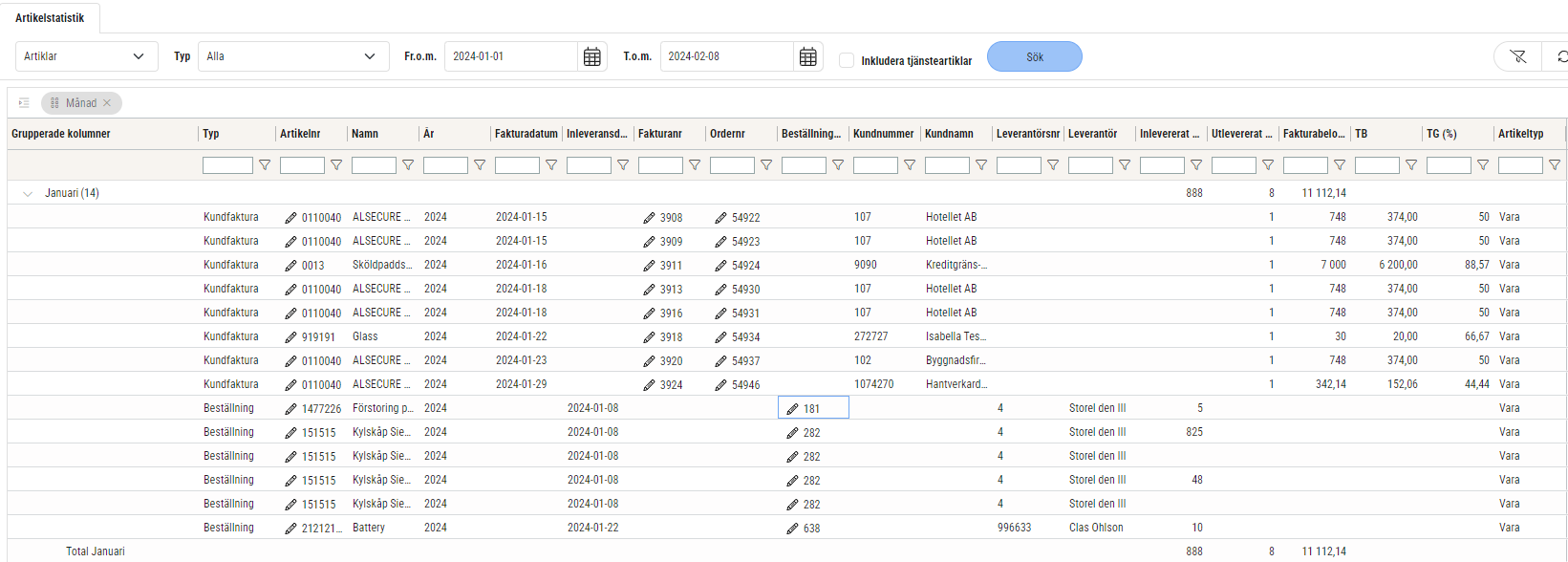
Det finns möjlighet att titta närmare på de bakomliggande ordrarna, kundfakturorna och inköpsbeställningarna via redigeringspennan på respektive artikelrad. Observera att nämnda poster kommer öppnas i en ny webbläsarflik i webbläsaren – detta beror på att sidan för artikelstatistik är uppgraderad till nyare teknik och att övriga sidor inte är uppgraderade.
När du är klar med t.ex. den order du har öppnat kan du stänga stänga webbläsarfliken eller jobba vidare den.

Höjt ROT-avdrag, Importera nettopriser från Ahlsells, Analys för inventarier, Räkna om kontering automatiskt vid byte av huvudtillhörighet. Klicka in för…
Uppdaterade anställningsmallar, ny analys för detaljerad dagavstämning, sätt eget värde på engångsskatt, Förbättrad SIE import, Importera nettopriser från Dahl, Solar…
Ladda upp filer och dok i appen, utbetala rörligt semestertillägg, förbättrad funktionalitet för SIE Export, systemprislista för Bevego, uppdaterade yrkeskoder…
Uppdaterade färger i periodsammanställning, schemaläggning och attest av tid, begränsa karensavdrag i tidavtal, automatiskt påslag vid vidarefakturering, förbättrad projektöversikt, ny…
Information om utgångna VVS-artiklar, ladda upp ZIP filer och automatisera dina importer, uppgifter angående sjuklön har tagits bort från rapporten…
Lansering av bankintegration, nya resultat- och balansrapporter för ICA, importförbättringar för ICA MinButik och automatisk avrundning på närvaro/-frånvarotidkoder till en…
Nu kan alla med behörighet sysadmin ta del av vår analysmodul.
Nu har vi infört en funktion som innebär att man kan scrolla i alla pdf-dokument som finns i högermenyn.
Schemaplaneringen: Veckoarbetstid inkluderar sekundära anställningar. Nu räknas tiden på avtal från sekundära anställningar till veckoarbetstiden i schemaplaneringen.
Det är nu möjligt att registrera tillägg (resa/utlägg) direkt från närvaroterminalen vid instämpling eller byte av konteringsnivå. Du kan dels…
Förtydligade push-notiser. Nu visas ämnesraden som ligger i GO-meddelande även i Push-notisen, så det tydligare framgår vad GO-meddelandet handlar om.
Nu finns det möjlighet att välja vilka tillägg (schematyper) som ska följa utförd tid för den anställde.
Närvaroterminal: Viktig information om äldre terminaler
Nu finns en ny inställning på Resa/Utlägg för att dölja dessa för anställd. Det kan t. ex. vara utlägg som…
Ekonomisk tillhörighet: Endast en huvudtillhörighet per datum
Ny funktionalitet i Softone GO. Arbetstidskonto är ett konto där arbetsgivaren enligt kollektivavtal skall avsätta ett belopp varje år som…
Funktionen - Stopp och/eller varning om passförfrågan skickas för tidigt finns nu även i Appen
I releasenyheterna finns viktig information om äldre terminaler.
Vi har infört en ny inställning för de företag som vill kunna stämma av ofakturerade intäkter per datum i Projektöversikten…
Numera är det möjligt att ange startdatum för när rapportering av löner ska ske i Skandia.
App: Det är numera möjligt att byta pass med medarbetare som inte tillhör den primära (standard) kategorin.
Nu tar SoftOne ett första steg i att uppdatera designen i GO. Detta är en förändring som kommer att ske…
Det finns nu stöd för chef att tilldela ekonomisk tillhörighet för inlåning/utlåning utanför attestroll
Det är nu möjligt att få en påminnelse till extern e-post när ett sjukfall passerat t. ex. 14 dagar för…
En utav nyheterna i den här releasen är utrymningslistan i appen
Nu är det möjligt att i anställdalistan visa anställda med en anställning framåt i tiden. Markera rutan "Visa kommande" för…
Båda expandrarna ’Vidarefakturera’ och ’Koppla mot projekt’ avser fördelning av en leverantörsfakturas kostnader. Med anledning av detta har vi nu…
Det finns en ny analys för din organisation. Du kan nu få ut valda fält från organisationen till en analysvy.…
Vi har nu tagit fram ett stöd för att kunna beräkna när det ska genereras mertid/övertid med automatik. Om en…
